Organisieren Sie sich: So kopieren Sie Ihre Kontakte von einer App in eine andere
Veröffentlicht: 2022-01-29Wo sind Ihre Kontakte? Befinden sie sich in CRM-Software (Customer Relationship Management), einem E-Mail-Konto, Ihrem Telefon oder einer E-Mail-Marketing-App wie MailChimp? Ihre Kontaktlisten könnten überall verstreut sein. He, es passiert. Manchmal müssen Sie sie bereinigen, zusammenführen oder einfach Ihre Datenbank mit Personen und ihren Kontaktinformationen von einem Ort zum anderen kopieren.
Im Großen und Ganzen gibt es drei Möglichkeiten, Kontakte von einem Ort zum anderen zu kopieren.

1. Synchronisieren. Erstens können Sie Ihre Kontakte synchronisieren, was bei weitem die einfachste Option ist, wenn sie verfügbar ist. Das Ergebnis ist, dass Sie zwei Datenbanken mit Kontakten haben, die für immer und ewig identisch sind, bis Sie die Synchronisierung beenden.
2. Verwenden Sie eine Kontakte-App. Es gibt einige Kontakte-Apps und -Dienste auf dem Markt, wie z. B. Contacts+ (ehemals Full Contact), die Kontaktdaten aus einer Vielzahl von Quellen (Facebook, Gmail, LinkedIn) aufnehmen, zusammenführen und dann wieder ausspucken, wo immer Sie sind will es. Behalten Sie bei diesen Apps sowohl Ihre Privatsphäre als auch die Ihrer Kontakte im Auge. Sie möchten nicht bereitwillig alle Ihre Kontaktinformationen in eine App eingeben, die sie nur umdrehen und verkaufen wird.
3. Exportieren/Importieren, gefolgt von optionalem Synchronisieren neuer Änderungen. Die zweite Methode besteht darin, eine Massenübertragung von Kontakten durchzuführen. Wir können dies die Export/Import-Methode nennen. Hier laden Sie alle Ihre Kontaktinformationen massenhaft aus einer Quelle herunter und laden sie dann in eine neue Quelle hoch. Es handelt sich um eine einmalige Überweisung. Optional können Sie einen Schritt hinzufügen, sodass von nun an alle neuen Kontaktinformationen, die Sie in der ersten Datenbank erstellen oder ändern, in der zweiten aktualisiert werden.
Schauen wir uns diese Optionen an, um zu sehen, was sie beinhalten.
Kontakte synchronisieren
Was sind einige einfache Beispiele dafür, wo und wie Sie Kontakte synchronisieren können? Wenn Sie iCloud verwenden, können Sie Kontakte zwischen Ihren iPhone-, iPad- und Mac-Geräten synchronisieren. Einfach richtig? Es mag den Anschein haben, dass es einfach darum geht, die Apple-Kontakte-App auf allen Ihren Geräten zu haben, aber tatsächlich müssen Sie auch die Synchronisierung über iCloud aktivieren, damit sie funktioniert. Wenn Sie die Synchronisierung nicht aktivieren, sind die Informationen in Ihren Kontakt-Apps auf jedem Gerät unterschiedlich.
Das erste Beispiel verwendet eine App. Hier ist ein Beispiel mit zwei Apps. Es gibt eine Synchronisierungsoption zwischen MailChimp und Eventbrite, die Sie aktivieren können, um Ihre Eventbrite-Teilnehmerinformationen in MailChimp einzufügen, sodass Sie ganz einfach E-Mail-Kampagnen für sie erstellen können. Sie richten es ein, indem Sie die Gruppen auswählen, die Sie synchronisieren möchten, und ab diesem Zeitpunkt sind alle ausgewählten Daten zwischen den beiden Apps gleich, bis Sie sie deaktivieren.
Wenn Sie Kontakte synchronisieren möchten, ist die Suche nach einer Integration normalerweise die beste Option. Es gibt jede Menge davon. Sie können beispielsweise Outlook und Salesforce integrieren, um Kontaktinformationen zwischen diesen beiden Apps zu synchronisieren, und Sie können Gmail-Kontakte mit vielen CRMs synchronisieren.
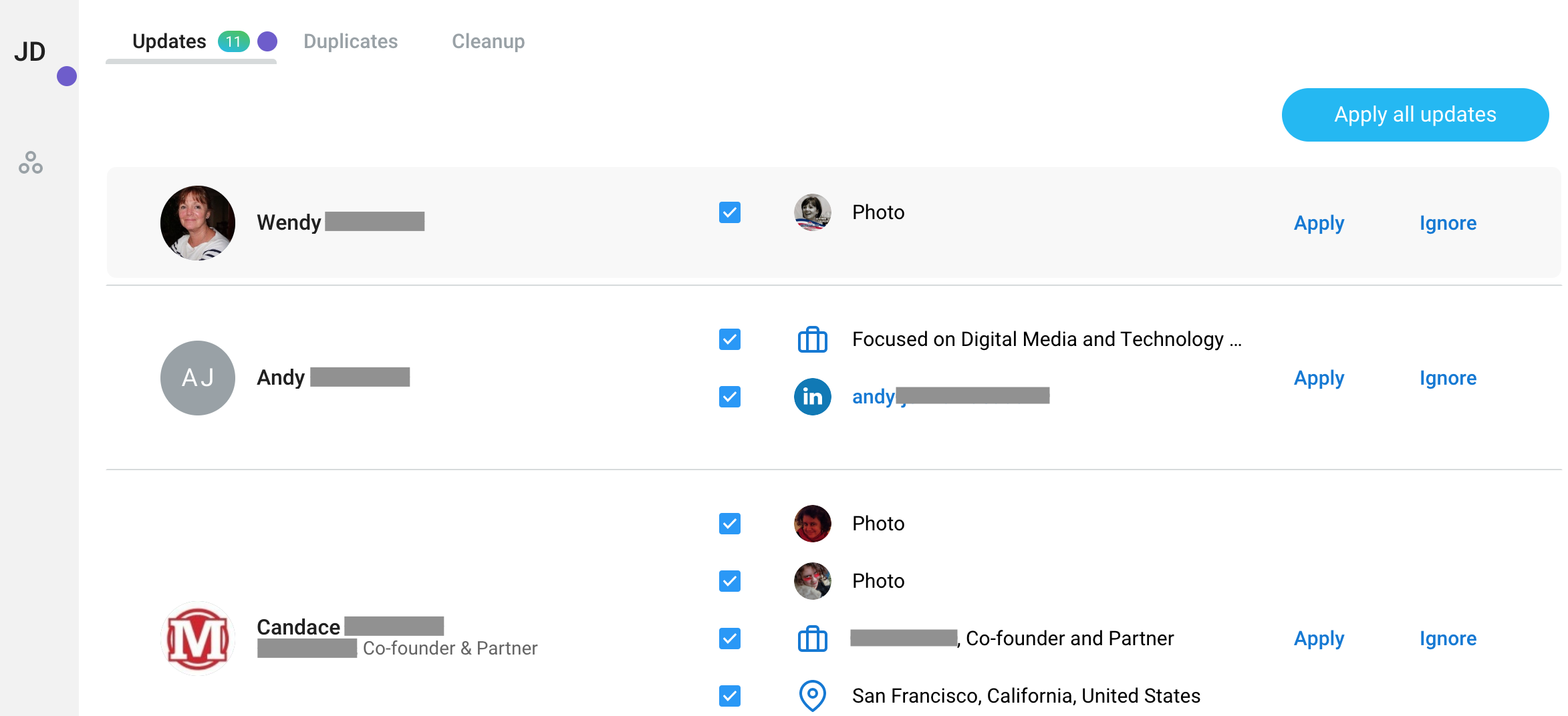
Verwenden Sie eine Kontakte-App
Es gibt viele Kontakt-Apps auf dem Markt, die Daten aus einer Vielzahl von Quellen abrufen, zusammenführen und zusammenführen und Ihnen dabei helfen, sie zu verstehen. Wenn Sie Kontaktinformationen in mehreren E-Mail-Konten, LinkedIn, Twitter und anderen Orten haben, die Sie schnell und einfach zusammenführen möchten, wird eine Kontakt-App genau das tun. Diese Apps synchronisieren die resultierenden Daten oft zurück, wo immer Sie wollen. Wenn Sie also beispielsweise Informationen aus iCloud, Google Contacts, LinkedIn und Facebook abrufen, können Sie alles beispielsweise wieder mit Google Contacts und iCloud synchronisieren.
Wie bereits erwähnt, denken Sie bei der Suche nach Kontakt-Apps unbedingt an die Privatsphäre. PCMag hat viele von ihnen nicht überprüft, und einige, die wir haben, sind nicht mehr in Betrieb. Contacts+ ist das einzige, das ich bis zu einem gewissen Grad verwendet habe und das ich gerne empfehlen kann, aber es gibt sicherlich noch andere. Lesen Sie sie zumindest ein wenig, bevor Sie ihnen vertrauen.
Exportieren/Importieren und optionales Synchronisieren neuer Änderungen
Sie haben nicht immer die Möglichkeit, Kontakte zwischen zwei Systemen vollständig zu synchronisieren. Laden Sie in diesen Fällen Ihre Kontakte von einer App herunter oder exportieren Sie sie, laden Sie sie in die andere hoch und synchronisieren Sie dann optional alle zukünftigen Änderungen von einer zur anderen.
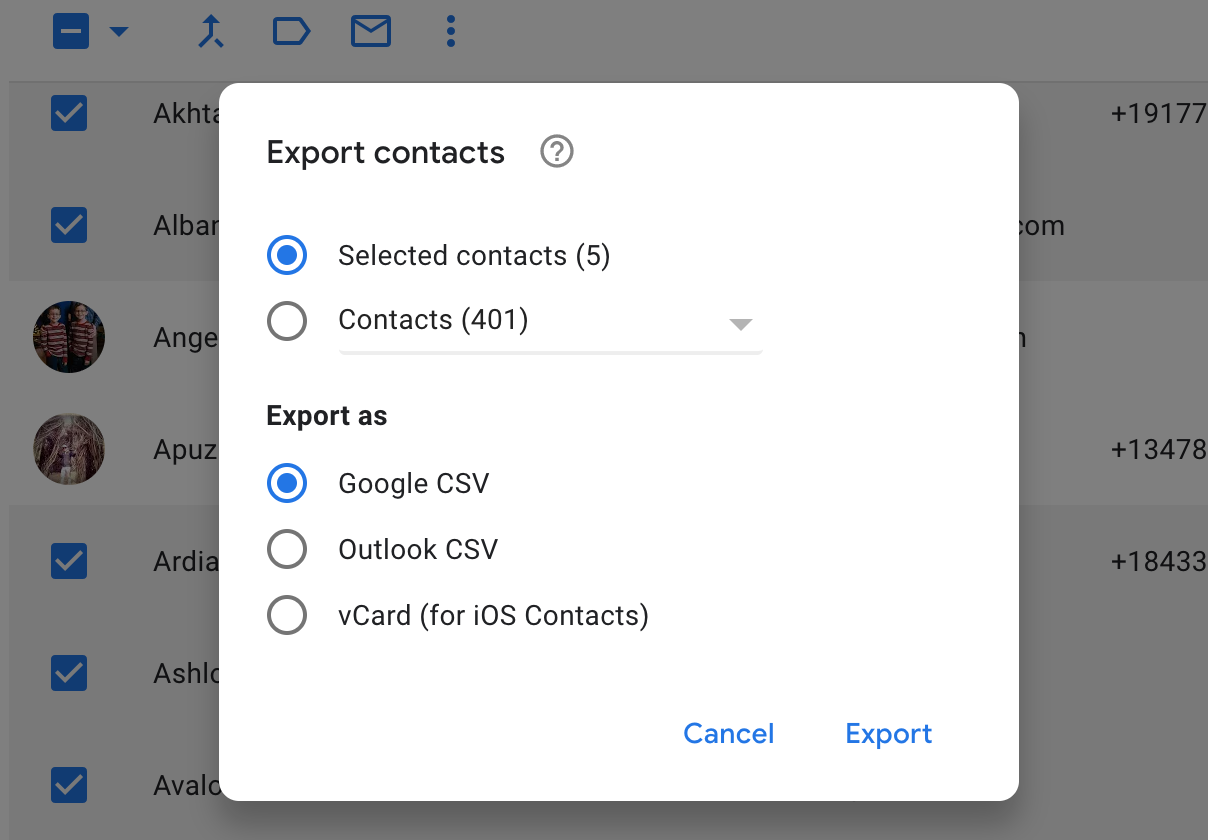
Die genauen Anleitungen zum Exportieren Ihrer Kontakte aus einer App variieren je nach App. Für E-Mail-Apps wie Gmail und Outlook ist das Exportieren Ihrer Kontakte ziemlich einfach. Die dringendste Frage ist normalerweise, welchen Dateiformattyp Sie verwenden möchten, CSV oder vCard. Lassen Sie uns also die Unterschiede besprechen, bevor Sie weitermachen.

Was ist eine CSV-Datei?
CSV steht für kommagetrennte Werte und ist das am häufigsten akzeptierte Dateiformat für Adressbuchdaten. Es sind dieselben durch Kommas getrennten Werte, die Sie erhalten, wenn Sie eine Tabelle in eine Textverarbeitungsdatei exportieren. Jede Datenzeile aus der Tabelle wird in eine Textzeile übersetzt, wobei die Zelleninhalte durch Kommas getrennt sind. CSVs sind für Menschen lesbar, flexibel und leicht in dem Sinne, dass die Dateigröße niemals enorm sein wird. Warum also nicht verwenden? Nun, der Export in CSV kann zu Datenverlust führen, einschließlich des Fotos Ihrer Kontakte, des Spitznamens, der Website und manchmal des Felds "Notizen". CSVs können Sonderzeichen schlecht verarbeiten. Wenn Sie also Kontaktinformationen in einem anderen Skript haben oder Personen mit Akzentzeichen in ihren Namen kennen, werden diese weg oder verstümmelt.
Von unseren Redakteuren empfohlen

Was ist eine vCard?
vCard ist ein elektronisches Visitenkartenformat. Es ist ein umfassenderes Exportformat für Kontaktinformationen, was bedeutet, dass die resultierende Datei wahrscheinlich größer als eine CSV-Datei sein wird. Eine exportierte vCard verliert nicht so viele Daten und unterstützt mehr (aber nicht alle) Sonderzeichen und fremde Alphabete. Beim Exportieren nach vCard gehen jedoch immer noch Spitznamen, Websites und AIM-Daten verloren. vCard wird in der Regel mit OS X- und iOS-Anwendungen in Verbindung gebracht, obwohl Outlook und einige andere E-Mail-Programme, die auch unter Windows ausgeführt werden, es ebenfalls verwenden können.
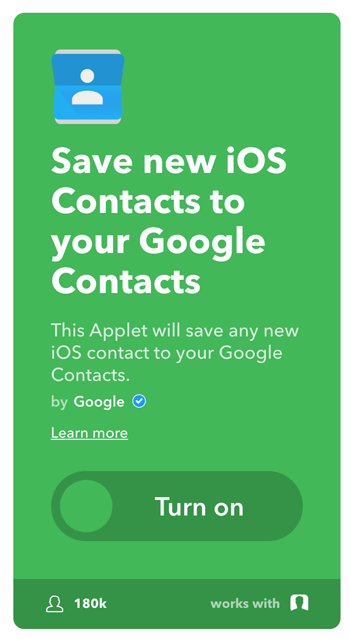 Zurück zum Exportieren/Importieren und optionalem Synchronisieren. Sobald Sie herausgefunden haben, welches Format Sie verwenden möchten, und überprüft haben, ob es mit allen Apps und Datenbanken funktioniert, die Sie im Sinn haben, können Sie Ihre Kontakte von einer herunterladen und auf eine andere hochladen. Es ist keine schlechte Idee, einige der resultierenden Kontakte stichprobenartig zu überprüfen, um sicherzustellen, dass sie richtig funktioniert haben.
Zurück zum Exportieren/Importieren und optionalem Synchronisieren. Sobald Sie herausgefunden haben, welches Format Sie verwenden möchten, und überprüft haben, ob es mit allen Apps und Datenbanken funktioniert, die Sie im Sinn haben, können Sie Ihre Kontakte von einer herunterladen und auf eine andere hochladen. Es ist keine schlechte Idee, einige der resultierenden Kontakte stichprobenartig zu überprüfen, um sicherzustellen, dass sie richtig funktioniert haben.
Nachdem Sie die Kontakte von einer App in eine andere kopiert haben, möchten Sie, dass neue Änderungen, die Sie in einer der Apps vornehmen, automatisch in der anderen angezeigt werden? Wenn dies der Fall ist, benötigen Sie für diesen Job ein Drittanbieter-Tool. Einige Beispiele sind IFTTT, Zapier und Microsoft Flow. Sie werden manchmal gemeinsam als Automatisierungstools bezeichnet.
Automatisierungstools können Apps verbinden, die sich nicht unbedingt selbst integrieren. Mit anderen Worten, Sie haben die Apps A und B, und keine von ihnen hat eine One-Touch-Integration mit der anderen erstellt. Das Automatisierungstool trat ein und baute eine Integration zwischen A und B für Sie auf, und jetzt kann es Ihnen helfen, den Datenfluss zwischen diesen beiden Apps einzurichten und zu verwalten.
Mit Automatisierungstools können Sie oft nicht eine Menge vorhandener Informationen von einer App in eine andere kopieren, wie Sie es beim Exportieren/Importieren selbst können. Es gibt einige hinterhältige Problemumgehungen mit Google Sheets, aber es kann frustrierend sein, sie zu erstellen, und es ist schwierig, sie richtig hinzubekommen. Sie können jedoch ein Automatisierungstool verwenden, um eine Regel einzurichten, damit alle neuen Änderungen in einer App in die andere kopiert werden, was die von mir empfohlene Methode ist.
Sie können beispielsweise eine Regel einrichten, damit das Automatisierungstool, wenn es eine Aktualisierung Ihrer iCloud-Kontakte erkennt, die Änderung übernimmt und beispielsweise in Google Kontakte kopiert. Oder umgekehrt. Sie können es unter zwei beliebigen Apps einrichten, die von Ihrem Automatisierungstool unterstützt werden.
Der eigentliche Trick besteht darin, sicherzustellen, dass Sie verstehen, was passiert und was nicht, wenn Sie die Automatisierung einrichten. Sie müssen sicherstellen, dass Sie wissen, in welche Richtung die Synchronisierung erfolgt und ob es eine Verzögerung zwischen dem Vornehmen der Änderung und dem Erscheinen in der zweiten App gibt.
Kein Kopieren und Einfügen mehr
Das Kopieren von Kontaktdaten zwischen zwei Apps ist durchaus möglich und erfordert nicht, dass Sie immer wieder Strg-C, Strg-V drücken. Sie haben mehrere Optionen, je nachdem, was Sie tun möchten, und sie sind alle ziemlich einfach.
